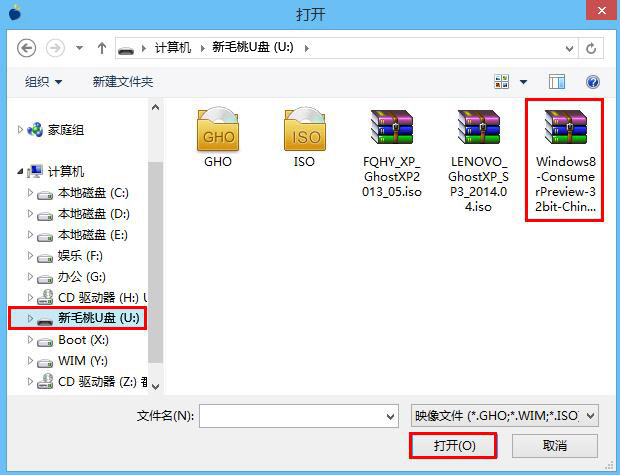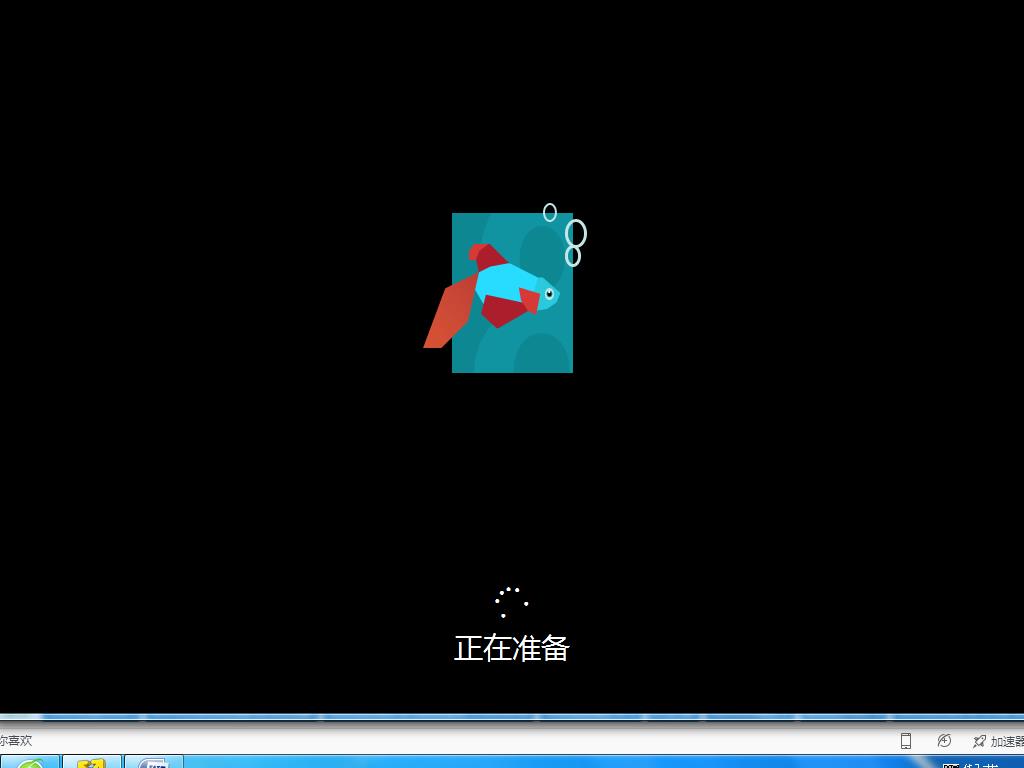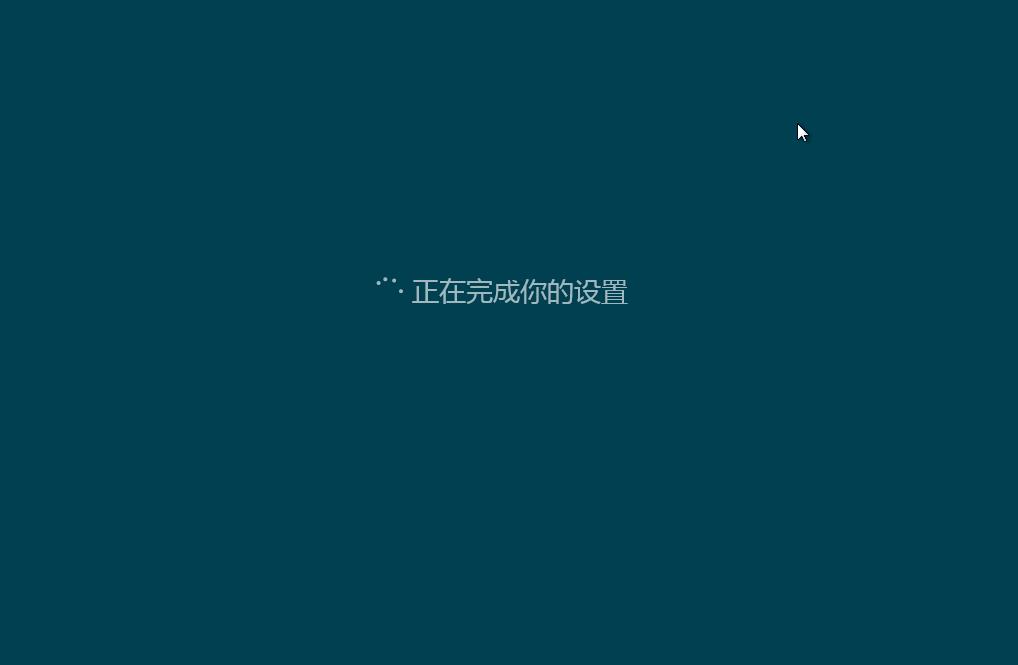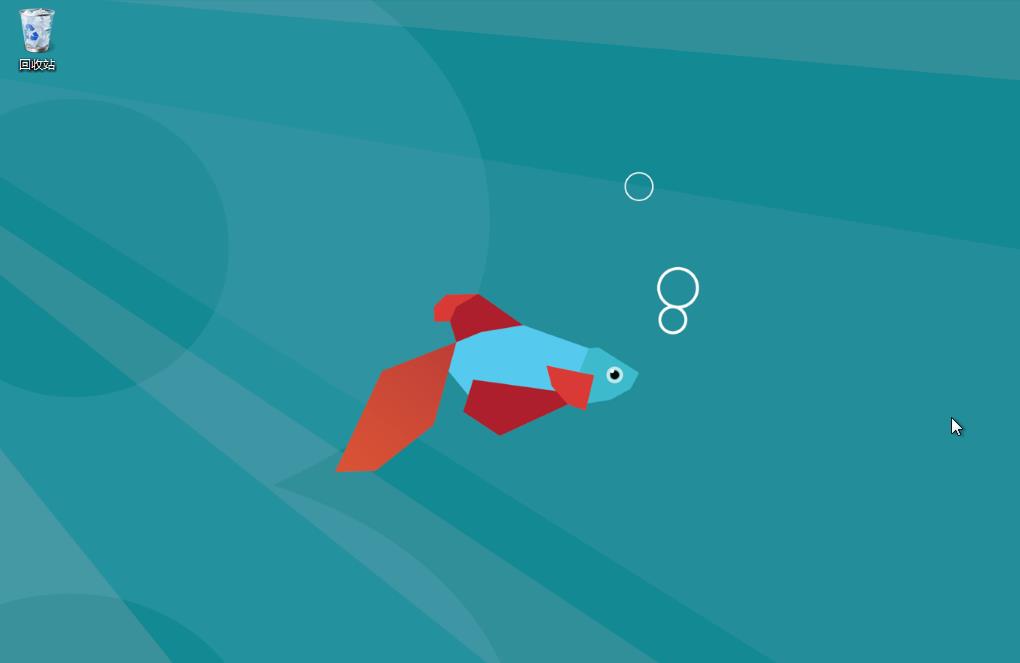在2012西班牙巴塞罗那世界移动通信大会上,微软公司正式对外发布了win8消费者预览版系统。这款系统最大的特点在于采用全新的metro界面、开机迅速、安全性高。对于期盼已久的用户来说,怎么在电脑上安装win8消费者预览版呢?
安装win8消费者预览版准备工作:
②下载win8消费者预览版系统iso安装包,将其放入u盘启动盘中;
1、将制作好的u助手装机版(UEFI版)u盘启动盘插入主机usb后置接口,重启电脑,待屏幕上出现开机画面后按快捷键打开u助手主菜单,接着将光标移至“【02】运行u助手Win8PE防蓝屏版(新电脑)”,回车确定选项,如下图所示:
2、进入pe系统后,桌面上会自动运行u助手PE装机工具,点击映像文件路径下拉框,看是否有win8消费者预览版选项,如下图所示:
3、若没有,可点击右侧的“浏览”按钮,如下图所示:
4、接着打开u助手u盘,点击保存在其中的win8消费者预览版系统安装包并添加,如下图所示:
5、然后在装机工具磁盘列表中选择一个分区作为系统盘,完成后点击“确定”按钮即可,如下图所示:
6、在弹出的信息框中采用默认设置,直接点击“确定”继续,如下图所示:
7、待系统镜像释放完成后会自动重启,我们还需要进行一系列设置,帐户、密码等等,最后进入桌面,如下几图所示:
今天有关win8系统安装的教程就跟大家介绍到这里,感兴趣的朋友可以按照上面的步骤在电脑上安装win8消费者预览版,看看除了metro界面,还有其他什么与众不同的地方!
责任编辑:u助手:http://www.uzhushou.cn